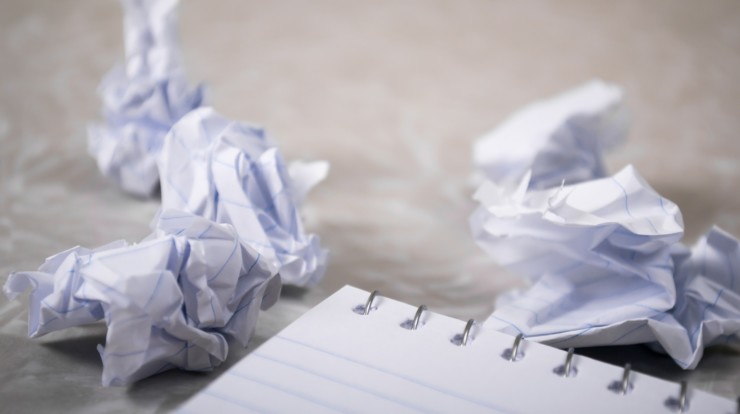
Ab und an kommt es vor, dass eine Seite zu viel in ein Word-Dokument gelangt. Etwa durch zuvor gelöschte Inhalte oder zu schnelles Scrollen. Vor allem bei sehr langen Texten kann sich die Formatierung manchmal etwas knifflig gestalten. Eine leere Seite können Sie jedoch ganz leicht löschen. Bei Abschnittsumbrüchen oder Seitenumbrüchen kann es vorkommen, dass sich eine Seite nicht löschen lässt, ohne dass Sie zuvor den Seitenumbruch löschen.
Eine Seite bei Word zu löschen, scheint zunächst umständlich, ist aber eigentlich ganz einfach. Wie sich einzelne Seite mit und ohne Inhalt in Word löschen lassen, wird hier erklärt.
Seite ohne Inhalt löschen
Ungewünschte leere Seiten entstehen vor allem durch manuelle Seitenumbrüche, die man später nicht mehr nachvollziehen kann. In der Standardansicht blendet Word die entsprechenden Steuerzeichen aus, weshalb es so kompliziert ist, die richtige Stelle zu finden, an der man die Seite löschen kann.
Einfacher wird es, wenn man die Darstellung anpasst. Dabei hilft Ihnen die Funktion, mit der man Umbruchzeichen darstellt. Sie aktivieren diese Funktion, indem Sie im Reiter „Start“ auf das Absatzzeichen „¶“ klicken. Nun werden alle Umbruchzeichen eingeblendet.
- Um eine leere Seite beziehungsweise deren Seitenumbrüche löschen zu können, wechseln Sie zuerst auf die Entwurfsansicht. Dazu klicken Sie auf der Registerkarte „Ansicht“ auf „Entwurf“.
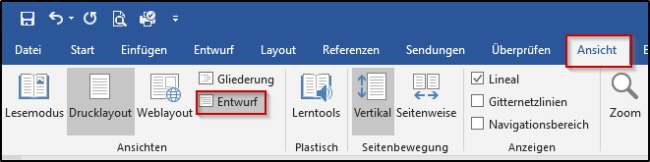
- Markieren Sie von unten an den Seitenumbruch und drücken Sie die „Entf“-Taste.
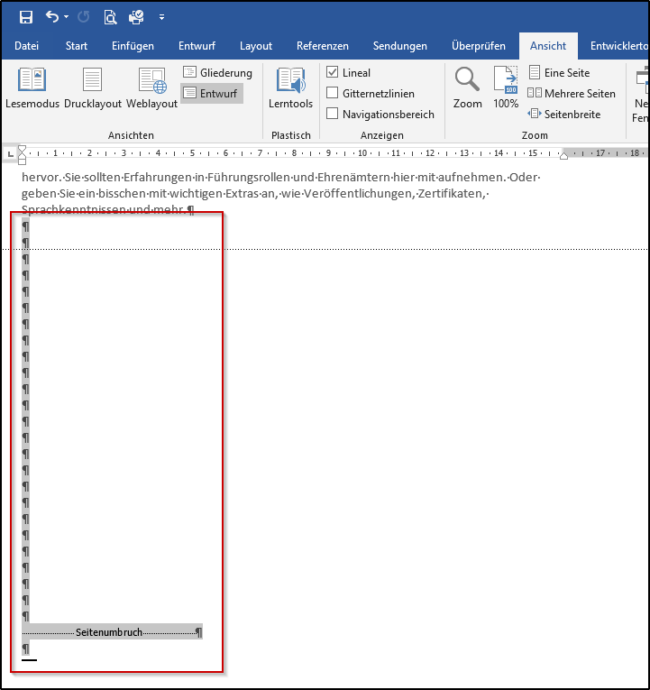
- Die Seite sollte nun gelöscht sein.
Seite mit Inhalt löschen
Sollte auf der Seite noch Inhalt vorhanden sein, müssen Sie etwas anders vorgehen:
- Markieren Sie den Inhalt der Seite mit „STRG + A“.
- Drücken Sie dann die „Entf“-Taste auf der Tastatur.
- Die Seite sollte nun inklusive Inhalt gelöscht sein
